Tutorial: Visualizzazione di un controller per frigorifero
Questo tutorial mostra come aggiungere visualizzazioni al progetto e collegare gli elementi della visualizzazione alle variabili del programma di controllo.
Preparazione
Questo tutorial è basato sul programma di esempio RefigeratorControl, che è stato creato nel programma «Your First Program in CODESYScapitolo». Il programma finito si trova anche nella directory di installazione di CODESYS nel Projects sottocartella.
Per ulteriori informazioni, vedere quanto segue: Il tuo primo programma CODESYS
Creazione delle visualizzazioni
Visualization: Elementi di comando e display del frigoriferoDiagnosis: Storico della temperatura impostata ed effettiva, impostazioni dei parametriLive Visu: Animazione con frigorifero
Nell'albero dei dispositivi, fate clic su
Applicationoggetto.Fai clic su Progetto → Aggiungi oggetto → Visualizzazione comando.
Specifica il nome come
Live_Visu.Crea altre due visualizzazioni con i nomi
DiagnosiseVisualization.
Struttura della visualizzazione Visualization
Questa schermata è composta da elementi di controllo e visualizzazione per il frigorifero.
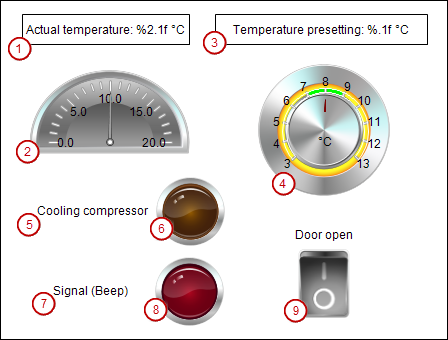
 : Visualizzazione numerica della temperatura effettiva
: Visualizzazione numerica della temperatura effettiva : puntatore per visualizzare la temperatura effettiva
: puntatore per visualizzare la temperatura effettiva : Visualizzazione numerica della temperatura impostata
: Visualizzazione numerica della temperatura impostata : Potenziometro per impostare la temperatura impostata
: Potenziometro per impostare la temperatura impostata : Etichetta per lampada a compressore
: Etichetta per lampada a compressore : Lampada per compressore accesa
: Lampada per compressore accesa : Etichetta per lampada di segnalazione
: Etichetta per lampada di segnalazione : Lampada per segnalazione «Chiudi porte»
: Lampada per segnalazione «Chiudi porte» : Interruttore per l'apertura e la chiusura della porta del frigorifero
: Interruttore per l'apertura e la chiusura della porta del frigorifero
Apri la visualizzazione
Visualizationnell'editore.Trascina un Rettangolo elemento di visualizzazione nell'editor.
. Modifica le seguenti proprietàTesti → Testo:
Actual temperature: %2.1f °CVariabili di testo → Variabile di testo:
Glob_Var.rTempActual
Trascina un Metro 180° elemento di visualizzazione all'editor.
. Modifica le seguenti proprietà:
Glob_Var.rTempActualScala → Fine della scala:
20Scala → Scala principale:
5Scala → Sottoscala:
1
Trascina un Rettangolo elemento di visualizzazione all'editor.
. Modifica le seguenti proprietàTesti → Testo:
Temperature presetting: %.1f °CVariabili di testo → Variabile di testo:
Glob_Var.rTempSet
Trascina un Potenziometro elemento di visualizzazione nell'editor.
. Modifica le seguenti proprietà:
Glob_Var.rTempSetSfondo → Colore dello sfondo: giallo
Puntatore → Colore: rosso
Scala → Posizione della sottoscala: Verso l'esterno
Scala → Inizio della scala:
3Scala → Fine della scala:
13Scala → Sottoscala:
1Scala → Scala principale:
1Etichetta → Unità:
°CEtichetta → Formato di scala (sintassi C):
%.0fEtichetta → Larghezza massima del testo delle etichette:
21Etichetta → Altezza delle etichette:
15
Trascina un Etichetta elemento di visualizzazione nell'editor.
. Modifica le seguenti proprietàTesti → Testo:
Cooling compressor
Trascina un Lampada elemento di visualizzazione nell'editor. Posizionalo dietro il
Cooling compressor«testo».. Modifica le seguenti proprietà:
Glob_Var.bCompressor
Trascina un Etichetta elemento di visualizzazione all'editor.
. Modifica le seguenti proprietàTesti → Testo:
Signal (beep)
Trascina un Lampada elemento di visualizzazione all'editor. Posizionalo dietro il testo "Segnale (beep)".
. Modifica le seguenti proprietà:
Glob_Var.bSignalSfondo → Immagine:
red
Trascina un Rettangolo elemento di visualizzazione all'editor.
. Modifica le seguenti proprietà:
Door open
Trascina un Interruttore a bilanciere elemento di visualizzazione per l'editor.
. Modifica le seguenti proprietà:
Glob_Var.rDoorOpen
Struttura della visualizzazione Diagnosis
In questa schermata è possibile monitorare la curva di temperatura e ottimizzare i parametri.
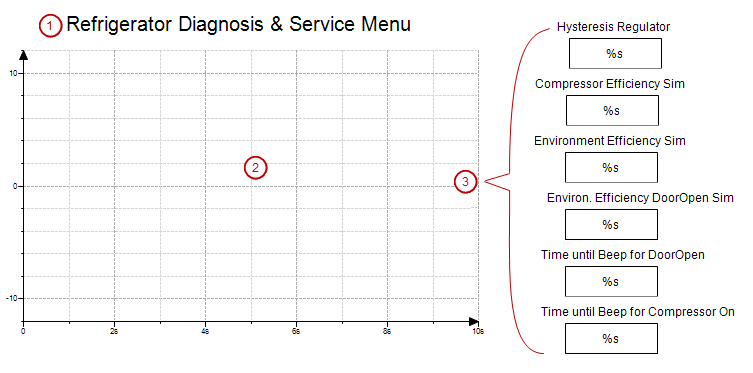
Etichetta elementi per il titolo
Traccia elemento per la visualizzazione della curva della temperatura
Rettangolo elementi per la visualizzazione del valore
Apri la visualizzazione
Diagnosisnell'editore.Trascina un Etichetta elemento di visualizzazione all'editor.
. Modifica le seguenti proprietà:
Refrigerator Diagnosis & Service Menu:
Arial, Standard, 18
Trascina un Traccia elemento di visualizzazione all'editor.
Clicca il
Diagnosis_Trace1valore del Traccia proprietà.Il Traccia configurazione si apre la finestra di dialogo.
Seleziona il
MainTasknel Compito.Clicca il Aggiungi variabile collegamento.
Una variabile viene aggiunta alla traccia. Le impostazioni delle variabili vengono visualizzate nella finestra di dialogo.
Selezionare
Glob_Var.bCompressorper la variabile.Aggiungi il
Glob_Var.rTempSeteGlob_Var.rTempActualvariabili alla traccia. Per le altre impostazioni è possibile utilizzare i valori predefiniti.Clic ok per uscire dalla finestra di dialogo.
Trascina un Rettangolo elemento di visualizzazione all'editor. Posizionalo proprio accanto all'elemento traccia.
. Modifica le seguenti proprietàTesti → Testo:
%sVariabili di testo → Variabile di testo:
PLC_PRG.rHysteresis
Configura il
OnMouseDownconfigurazione di input dell'elemento. Configurazione di input →OnMouseDown→ Configura.Si apre una finestra di dialogo Configurazione di input.
Assegna il Scrivi variabile comando all'azione. Accetta i valori predefiniti e fai clic ok.
Trascina un Etichetta elemento di visualizzazione all'editor. Posizionalo sopra il primo rettangolo.
. Modifica le seguenti proprietàTesti → Testo:
Hysteresis Regulator
Regola le dimensioni e la posizione di entrambi gli elementi.
Seleziona entrambi i Rettangolo e Etichetta elementi e duplicarli mediante copia e incolla.
- . Regola le etichette e le variabili degli elementi copiati.
Testo:
Compressor EfficiencyVariabile di testo:
Simulation.P_CoolingTesto:
Environment EfficiencyVariabile di testo:
Simulation.P_EnvironmentTesto:
Environ. Efficiency DoorOpen SimVariabile di testo:
Simulation.P_EnvironmentDoorOpenTesto:
Time until Beep for DoorOpenVariabile di testo:
Glob_Var.timDoorOpenThresholdTesto:
Time until Beep for Compressor OnVariabile di testo:
Glob_Var.timAlarmThreshold
Struttura del Live-Visu visualizzazione
Questa schermata include la rappresentazione di un frigorifero. Il frigorifero è costituito da diversi elementi di visualizzazione di tipo poligonale. Le porte del frigorifero sono disegnate sia nello stato chiuso che aperto. Entrambe le ante sono costituite da un gruppo di singoli elementi.
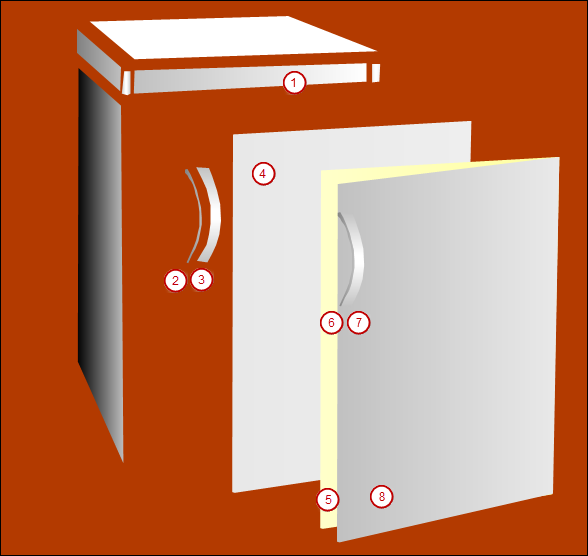
Apri la visualizzazione
Live_Visunell'editore.Seleziona il Poligono elemento di visualizzazione in Visualization Toolbox vista.
Fare clic più volte nell'editor per creare una superficie. Fare clic con il pulsante destro del mouse per interrompere l'aggiunta di segni d'angolo.
Spostare i segni d'angolo nella posizione desiderata in modo che
 viene formato l'elemento (1).
viene formato l'elemento (1).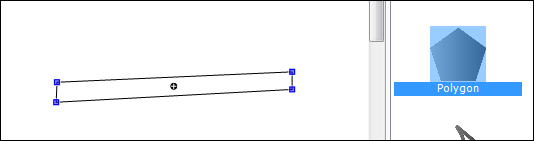
Seleziona l'elemento.
. Modifica le seguenti proprietà:Colori → Usa un colore sfumato:

Aspetto → Stile di linea: Invisibile
Fai clic su Colori → Usa un colore sfumato proprietà.
Seleziona il colore Grigio per Colore 1 nel Editor gradiente dialogo.

Crea tutti gli altri elementi con il Poligono elemento di visualizzazione.
Raggruppa gli elementi della porta chiusa (
 ,
,  , e
, e  ) e gli elementi della porta aperta (
) e gli elementi della porta aperta ( ,
,  ,
,  , e
, e  ). Per fare ciò, premete il pulsante Turno tasto e fai clic su Visualizzazione → Gruppo comando per selezionare gli elementi.
). Per fare ciò, premete il pulsante Turno tasto e fai clic su Visualizzazione → Gruppo comando per selezionare gli elementi.Spostare gli elementi insieme in modo da formare il frigorifero completo. Posizionare le porte aperte esattamente sulle porte chiuse.
Seleziona il "
Open doors«gruppo».Nelle proprietà, fare doppio clic su Variabile di stato → Invisibile campo di input.
Premere il F2 tasto per aprire l'Input Assistant.
Nel Variabili categoria, selezionare il
rDoorOpenvariabile (sotto ).Annulla la variabile con
NOT(—>NOT Glob_Var.rDoorOpen).Se la
rDoorOpenla variabile è FALSE (la porta è chiusa), quindi l'elemento è invisibile. Quindi sono visibili le porte sottostanti.Quando il
rDoorOpenla variabile èFALSE(la porta è chiusa), l'elemento è invisibile. Quindi le porte sottostanti sono visibili.- . Copia i seguenti elementi dal
Visualizationschermo:Potenziometro per la regolazione della temperatura
Rettangolo per la visualizzazione della temperatura impostata
Door openinterruttoreCooling compressorlampadaSignal (beep)lampada
Inserisci gli elementi dagli appunti nel file
Live_Visuschermata di visualizzazione.Ridurre gli elementi e posizionarli sul frigorifero.

Visualizzazione in modalità online (simulazione)
Quando la visualizzazione è completa, testala in modalità simulazione.
Fai clic su Online → Simulazione comando.
Fai clic su Online → Accedi comando.
Si apre una finestra di dialogo in cui viene richiesto di creare e scaricare l'applicazione.
Clic sì per confermare il dialogo.
Clicca Eseguire il debug → Inizia.
Apri la visualizzazione
Live_Visunell'editore.Il frigorifero è in modalità online.
Aprire le porte con l'interruttore e monitorare la temperatura e gli allarmi. Modificare i parametri nella schermata
Diagnosise osserva la reazione nella curva di temperatura.